Chrome je stabilna aplikacija na svim platformamato je ipak dostupno, a to ne znači da ne nailazi na probleme. Ima ugrađenu značajku resetiranja koja vam omogućuje da popravite preglednik ako ga je oteo zlonamjerni nastavak ili ako su ga postavke koje ste promijenili učinili nestabilnim. Poništavanje ne može sve popraviti, pogotovo ako je problem na razini OS-a, a ne sa samim preglednikom. To je slučaj s Chrome pogreške pogreške: 4 0x80070005. Kôd sprječava da se preglednik ažurira tamo gdje se obično može automatski ažurirati. Evo kako to riješiti.

Popravite kôd pogreške pogreške Chrome: 4 0x80070005
Ova se pogreška pojavljuje kada pokušate ažurirati Chromei to zato što usluga koja bi se trebala pokrenuti kad provjerite ima li ažuriranja nije dostupna. Ili se ne pokreće ili je usluga izbrisana. U oba slučaja, najjednostavniji način popravljanja koda greške u Chromeu: 4 0x80070005 je ponovo instalirati Chrome.
Nećete morati izbrisati trenutnu instalacijuChromea. Sve što trebate učiniti je posjetiti Chrome stranicu za preuzimanje, preuzeti instalacijski program i pokrenuti ga kao i obično. Najnovija ili čak trenutna verzija bit će instalirana na trenutnoj verziji. Svi vaši podaci, profili, oznake, povijest, nova stranica kartice itd. Ostat će savršeno netaknuti.
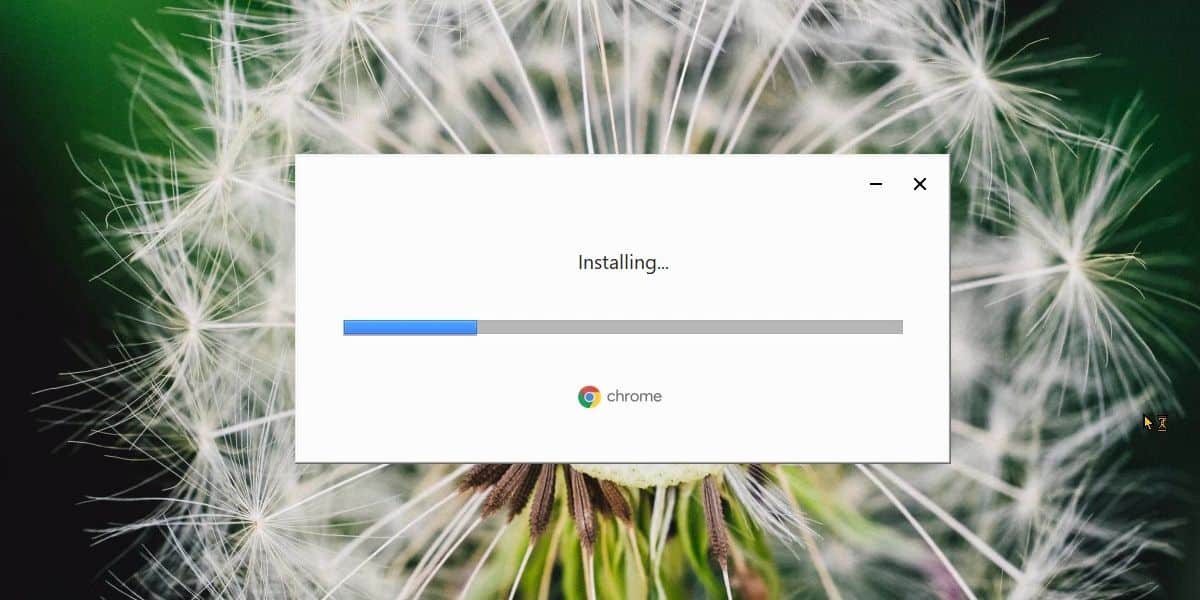
Dobro je zatvoriti Chrome prilikom instaliranja, no ako ga otvorite, jednostavno ga ponovo pokrenite i nova verzija će biti instalirana.
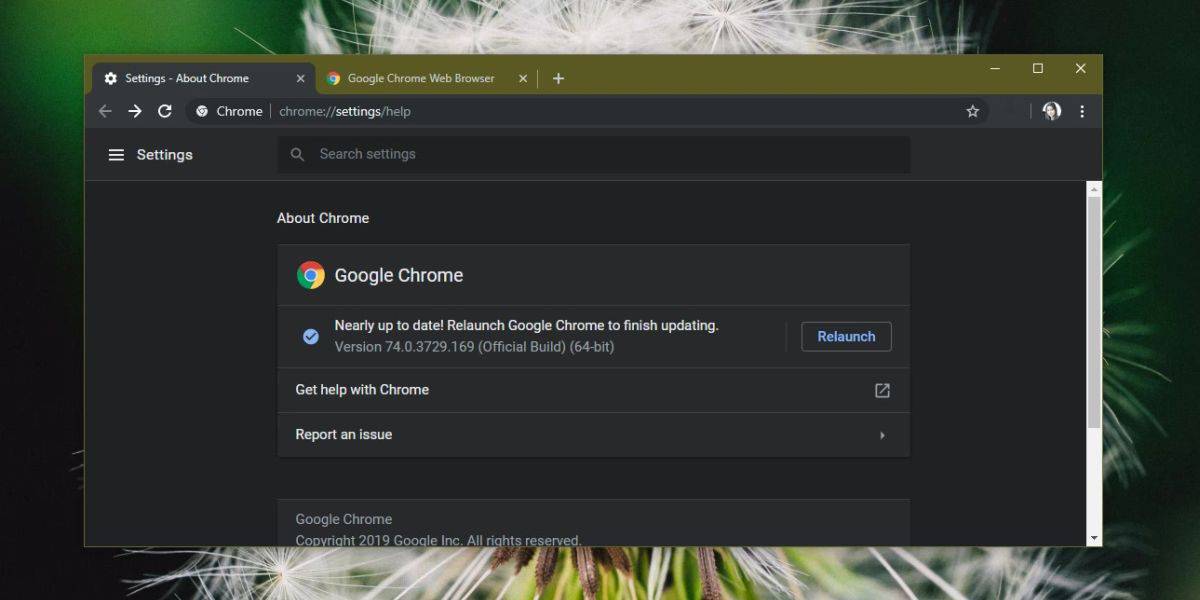
Ova greška, kao i mnogi drugi poput nje, često može bitiriješite instalacijom Chromova na mjestu. Možete pokušati pretražiti putem interneta kako biste utvrdili koja usluga nedostaje ili provjerite popis usluga na Windows 10 koje su povezane s Chrome greškom i ručno ih pokrenite, ali ovo je rješenje mnogo jednostavnije od bilo čega od toga.
Ova se pogreška može pojaviti na drugim operativnim sustavimakao i tamo gdje se Chrome drugačije ažurira. Još uvijek vrijedi isprobati ovu metodu. Ako vam operativni sustav ne dopušta instalaciju na mjestu, možda ćete morati napraviti čistu instalaciju. U ovom slučaju prvo upotrijebite značajku za sinkronizaciju Chrome da biste napravili sigurnosnu kopiju svoje povijesti, oznaka i profila. Ako ne možete koristiti Chrome Sync, pronađite mapu Chrome profila i izradite sigurnosnu kopiju negdje prije nego što nastavite s čistom instalacijom.
Također je vrijedno provjeriti jeste li omogućili išta na radnoj površini što onemogućuje automatsko pokretanje servisa ili ažuriranja aplikacija.













komentari